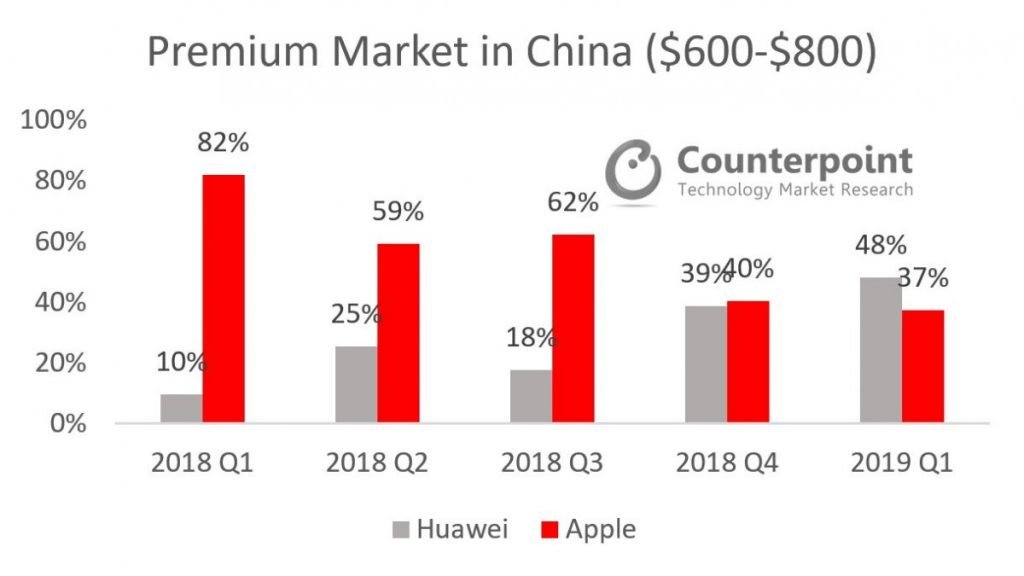Pocket Casts, komplett guide: hur man använder en av de bästa applikationerna för att lyssna på podcast
Det finns många applikationer för att lyssna på podcast. Google har ditt eget, ditt eget Apple och till och med Spotify låter dig lyssna på podcast i din applikation, men en av de mest kända är Pocket Player. Fortfarande betalt samlar Cast Player tusentals nedladdningar, men nu är det gratis och därför konfigurerat som ett det bästa alternativet för älskare av detta format.
I den här artikeln kommer vi att diskutera den känn applikationen noggrant, så vi kan utnyttja dess fulla potential och hantera alla justeringar. Du kommer att se att det är den mest kompletta applikationen. Att säga att det finns månadsabonnemang (Pocket Casts Plus) som erbjuder funktioner som webbklienter eller stationära applikationer, men det finns inget behov av att använda applikationer för smartphones. Ändå kommer vi att prata om det och förklara allt det ger kunden.
Gränssnittsgranskning
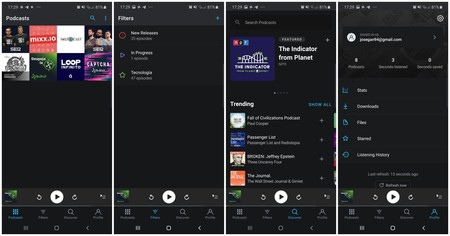
Pocket Casts är den enklaste applikationen, även om det bör noteras att det inte översätts till spanska. Endast på engelska, även om det inte är komplicerat att använda det. Den består av fyra flikar arrangerade i området nedan, nämligen:
- podcast: Registrera dig för alla program som du prenumererar på.
- Filtrera: flera filter som låter dig organisera avsnitt bättre.
- Ta reda på: avsnitt för sökning i program.
- Profil: din profil, med statistik, nedladdningar, filer, favoriter och historik.
Innan du börjar använda Pocket Casts Vi rekommenderar att du skapar ett konto. På det sättet, om vi byter enheter eller flyttar från iOS till Android, kommer alla våra program och data att synkroniseras och vara exakt där vi lämnade den. För att göra detta, gå till “Profil”> “Ställ in konto”> “Skapa konto”> Välj “Normal” och ange det e-postmeddelande och lösenord du vill ha.
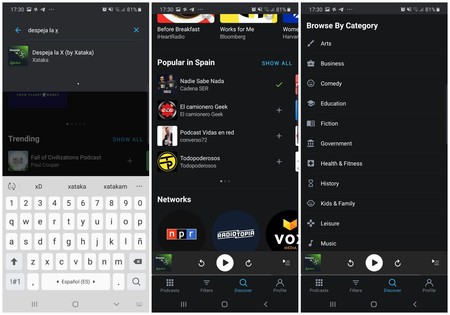
Med ett konto redan skapat är det första steget hitta vår podcast. För att göra detta går vi till “Hitta” och skriver namnet på programmet. Det, eller så navigerar vi genom de olika kategorierna som erbjuds oss, avsnittet “Trender” eller “Populärt på XXX” blir vårt lands XXX. Den upptäcker automatiskt, så om podcasten du letar efter är populär i ditt land, kommer du definitivt att hitta den där.
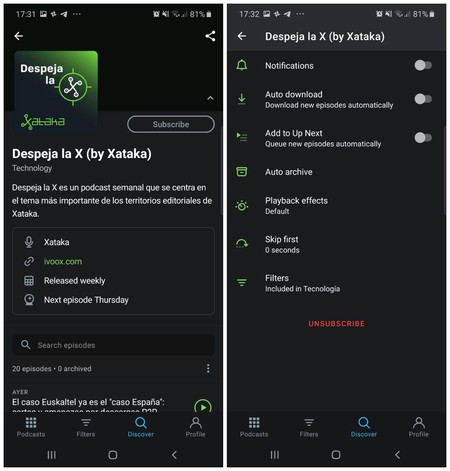
När du hittar det, klicka på filen och sedan på “Prenumerera”. Detta kommer automatiskt att prenumerera på programmet och gå till avsnittet “Podcast”. Inom flikarna för varje podcast kan du göra ett antal saker om du klickar på inställningshjulet bli meddelad när det finns nya avsnitt, ladda ner nya eller lägg till dem i uppspelningskön automatiskt och till och med hoppa över de första XX sekunderna av varje avsnitt (om du har en intro som är för lång).
Detta är grunderna, enkla, tillräckligt för grundläggande användare som bara vill lyssna på podcast och voila, men mer kan göras.
Använd uppspelnings- och filteralternativ
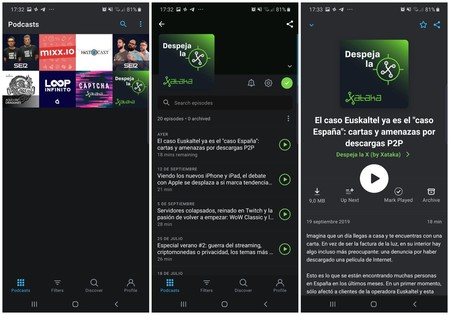
Att spela en episod, nog gå till “Podcast”, välj programmet och välj det du vill ha. Det, eller öppna “Filter”, välj “Ny utgåva” och välj den sista. Båda åtkomstarna leder till samma sak. När du klickar på ett avsnitt visas fliken med en beskrivning, alternativ för att ladda ner den, lägga till den i kön, markera den som spelad eller arkivera den. Du kan också markera den som en favorit genom att klicka på stjärnan i det övre högra området.
Tryck på “Spela” för att starta uppspelningen av avsnittet. Du ser att ett nytt gränssnitt kommer att visas med knapparna “Spela”, “-10 sekunder” och “+30 sekunder” (båda kan ändras från inställningar) och fem alternativ De tjänar på följande sätt. Från vänster till höger:
- Avsnitt Anteckningar.
- Uppspelningseffekt: för att ändra hastighet (upp till tre gånger snabbare), klipp av tystnaden (applikationen gör det automatiskt och hoppar i princip över delar av podcasten där tillkännagivaren inte talar) och ökar volymen på kapitlet.
- Timer: Om du är en av dem som somnar och lyssnar på en podcast, är detta ditt. Du kan ställa in en timer på 5, 10, 30 eller 60 minuter tills avsnittet avslutas eller justeras.
- Stjärna: att markera det som en favorit.
- Dela det: Ja, för att dela avsnitt via valfri kanal eller socialt nätverk.
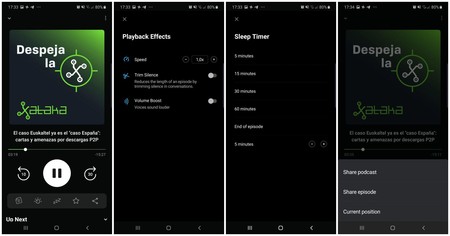
En annan intressant detalj finns på fliken “Podcast” om du klickar på tre prickar i det övre högra området, Du kan konfigurera “emblem” (några röda prickar som säger när det finns nya avsnitt), ändra storlek på rutor, meddelanden och, något väldigt konstigt, dela dem i grupper.
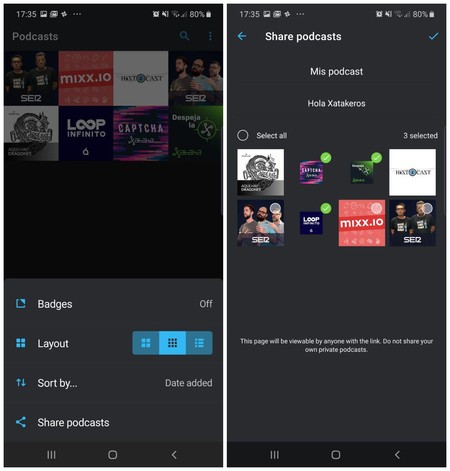
Om du klickar på “Dela” kan du skapa lista den podcat du vill ha och skicka till vem som helst att prenumerera. Detta är mycket användbart för människor som precis börjar i podcast-världen och ber om rekommendationer. Du gör bara en lista, skickar och går.
I avsnittet “Filter” kan du göra det skapa ditt eget filter (Värt redundans), och det kan vara användbart för att till exempel gruppera poddsändningar baserade på temablock. Det kan se komplicerat ut, men det är väldigt enkelt. Låt oss konfigurera en så att du kan se hur det fungerar.
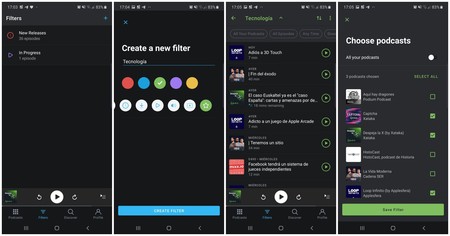
Det första är att gå till “Filter” och trycka på “+”. Välj ikon, färg och namnge den i vårt fall “Teknik” och klicka sedan på “Skapa filter”. Du kommer dock att se att alla tillgängliga avsnitt kommer att visas Det som är intressant för oss är kategorin “All your podcast” som visas längst upp till vänster. Klicka på den och avmarkera rutan “All your podscast” för att kunna välja manuellt.
Nu måste du göra det Klicka på programmet som du vill lägga till i filtret och klicka på “Spara filter”. Detta sparas automatiskt och visas i avsnittet “Filter”. Om du klickar på den ser du alla avsnitt beställda från det senaste till det äldsta av alla program du valt. Du kan tjäna så mycket du vill: nyheter, teknik, humor, sömn, springa … Känn dig fri.
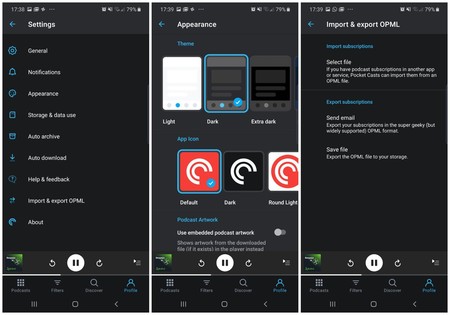
Sist men inte minst, genom att gå till “Profil” och klicka på inställningshjulet kan du ändra ämnet (om du vill att den ska vara vit eller mörkare), ändra applikationsikonen, ändra mappen där den nedladdade podcasten lagras och importera och exportera OPML-filer.
I avsnittet “Fil” i “Profil” kan du också lägg till din egen ljudfil och lyssna på dem från applikationen. Har du en vän som just berättade något i ett 20-minuters röstmemo? Tja, du lägger till den i Pocket Casts och spelar den där (i själva verket kan det vara en bra möjlighet att använda spelaracceleratorn och ställa in den på x3 hastighet).
Pocket Casts Plus, ett prenumeration för riktiga fans

Som du kan se, applikationen för smartphones är mycket komplett och mer än tillräckligt för grundläggande och avancerade användare. Ändå, om du fortfarande vill ha mer, kan du välja att betala ett Pocket Casts Plus-prenumeration (mer än en euro i månaden eller 10,99 euro per år). Vi kommer inte att stoppa mycket i det, men vi kommer att granska vad det erbjuder:
- Skrivbordsapplikation och webbversion. Eftersom allt fungerar med samma konto kommer allt ditt innehåll att finnas tillgängligt på din dator och mobil.
- Molnlagring, för att ladda upp upp till 10 GB filer och komma åt dem var som helst.
- Fler teman och ikoner för applikationer.
Är det värt det? Det beror på hur du normalt lyssnar på podcasten. Om du är en av dem som hellre vill ha allt på din dator eller använda podcast medan du arbetar kan samma sak vara intressant. Bortsett från några få fall är det vanligaste att du har mycket med mobila applikationer.
Ladda ner Pocket Casts på Android och iOS
Om du gillar vad Pocket Casts har att erbjuda och vill prova det kommer du att vara intresserad av att veta att det kan laddas ner helt gratis, inga annonser och inga mikrobetalningar i någon form från Google Play och App Store. Kanske inte på spanska, men att spara dessa detaljer är en av de mest kompletta applikationer du kan använda om du gillar podcasting. Du har en länk på fliken under dessa rader.
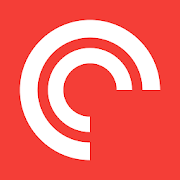
Pocket Player
- Utvecklaren: Media Podcast
- Pris: Fri
- Ladda ner på: Google Play
- Ladda ner på: App Store
- Kategori: Nyheter och tidskrifter